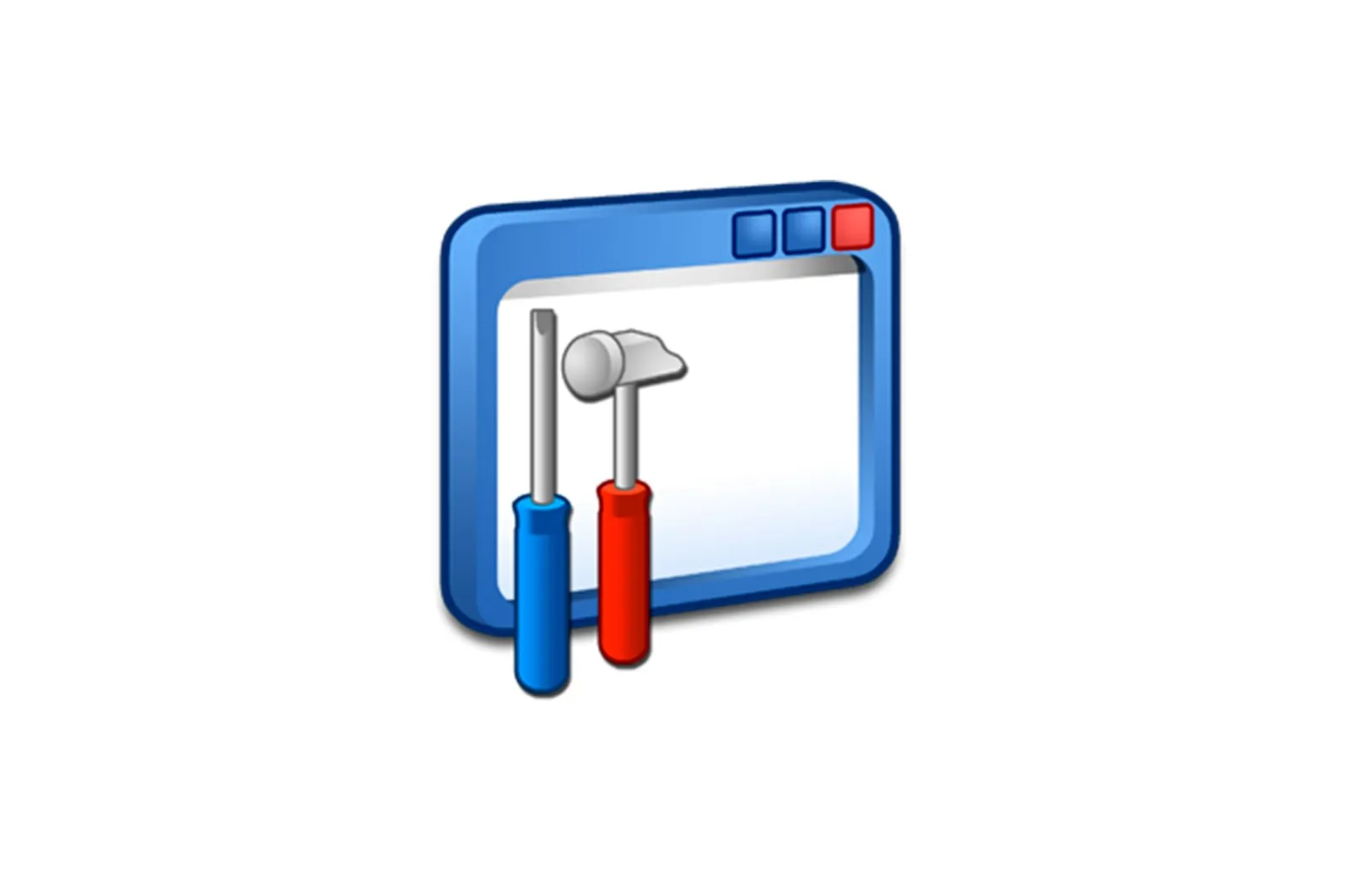
Nima uchun Fn tugmasi ASUS noutbukida ishlamaydi haqida malumot
«Fn» Har qanday noutbuk klaviaturasida, shu jumladan ASUS qurilmalarida qo’shimcha funktsiyalarni boshqarish uchun funktsiya tugmalaridan foydalanishda muhim rol o’ynaydi. Funktsiya tugmachasi ishlamay qolsa, biz ushbu qo’llanmani tayyorladik.
ASUS noutbukimdagi Fn tugmasi ishlamayapti
Ko’pincha bilan bog’liq muammolarning asosiy sababi «Fn» Bu operatsion tizimning yaqinda qayta o’rnatilishi bilan bog’liq. Biroq, bundan tashqari, tekshirgichning ishlamay qolishi yoki tugmachalarning va umuman klaviaturaning jismoniy nosozligi bo’lishi mumkin.
Shuningdek o’qing: Noutbukda ishlamaydigan klaviatura sabablari
Sabab 1: Tugmalar uzildi
Aksariyat hollarda ASUS daftarlarida quyidagi tugmalar yordamida funktsiya tugmachalari yoqiladi va o’chiriladi:
- «Fn + NumLock»;
- «Fn + Qo’shish»;
- «Fn + Esc».
Funktsiyani tekshirishda yuqoridagi klaviatura yorliqlaridan foydalanishga harakat qiling «Fn».
2-sabab: BIOS sozlamalari
ASUS daftarlari uchun siz BIOS orqali funktsiya tugmachalarini o’chira olmaysiz yoki yoqishingiz mumkin emas, lekin ularning ishlashini sozlashingiz mumkin. Agar sizda noutbuk bo’lsa «Fn» to’g’ri ishlamayotganligi, bizning ko’rsatmalarimiz yordam berishi mumkin.
Ko’proq o’qing: «F1-F12 tugmachalarini faollashtirish
- Laptopni qayta ishga tushiring va ko’rsatmalarga muvofiq BIOS-ga kiring.
O’qilishi: ASUS noutbukingizning BIOS-ga qanday kirish kerak
- Klaviaturadagi o’q tugmalaridan foydalaning «Kengaytirilgan». Mana chiziqda «Funktsiya tugmachalarining harakati» qiymatini ga o’zgartiring «Funktsiya tugmasi».
Eslatma: ASUS noutbuklarida turli xil BIOS versiyalari umuman ishlamasligi mumkin.
- Tugmasini bosing «F10» parametrlarni saqlash va BIOS-dan chiqish uchun.
Shuningdek o’qing: ASUS noutbukining BIOS-ni qanday sozlash mumkin
Bu amalga oshirilgandan so’ng, kalit «Fn» noutbukning funktsiya tugmachalariga kirish majburiy bo’ladi. Agar yuqorida tavsiflangan qadamlar ishlamasa, siz noto’g’ri ishlashning quyidagi sabablariga o’tishingiz mumkin.
Sabab 3: haydovchilar etishmasligi
Ko’pincha, kalitning ishlamasligining asosiy sababi «Fn» ASUS noutbukingizda tegishli drayverlarning etishmasligi sabab bo’ladi. Bu qo’llab-quvvatlanmaydigan operatsion tizimning o’rnatilishi yoki tizimning ishdan chiqishi bilan bog’liq bo’lishi mumkin.
Rasmiy ASUS qo’llab-quvvatlash saytiga o’ting
- Taqdim etilgan havolani va ochilgan sahifani bosing, noutbuk modelini matn maydoniga kiriting. Ushbu ma’lumotni topishning bir necha yo’li mavjud.
Qo’shimcha ma’lumot: ASUS noutbuk modelini qanday topish mumkin
- Birlik natijalari ro’yxatidan «Mahsulot». topilgan qurilmani bosing.
- Yorliqqa o’tish uchun menyudan foydalaning «Haydovchilar va kommunal xizmatlar».
- Ro’yxat. «Operatsion tizimni ko’rsating.» tizimning mos versiyasini tanlang. Agar biron bir operatsion tizim ro’yxatlanmagan bo’lsa, boshqa o’lchamdagi versiyani ko’rsating, lekin bit hajmiga teng.
- Blokka ro’yxat bo’ylab pastga siljiting «ATK» va agar kerak bo’lsa, havolani bosing. «Hammasini ko’rsatish».
- Paketning so’nggi versiyasi bilan bir qatorda «ATKACPI haydovchisi va tezkor tugmalar bilan bog’liq yordamchi dasturlar» tugmani bosing «Yuklab olish». va faylni noutbukda saqlang.
- Keyin fayllarni ochish orqali drayverni avtomatik ravishda o’rnating.
Eslatma: Siz haydovchini o’rnatish bo’yicha ko’rsatmalarni faqat bizning veb-saytimizda emas, balki ma’lum bir ASUS noutbuk modellarida topishingiz mumkin.
Boshqa tizim haydovchilari bilan bog’liq vaziyatda hech qanday xato bo’lmasligi kerak. Aks holda, paketni moslik rejimida o’rnatishga harakat qiling.
ASUS aqlli ishorasi
Ixtiyoriy drayverni yuklab olish va o’rnatish mumkin «ASUS aqlli ishorasi» ASUS rasmiy veb-saytining xuddi shu qismida.
- Oldindan ochilgan sahifada blokni toping «Ajratishga ishora» va agar kerak bo’lsa, uni joylashtiring.
- Taqdim etilgan ro’yxatdan eng so’nggi drayver versiyasini tanlang «ASUS Smart Gesture (sensorli panel drayveri)» tugmachasini bosing. «Yuklab olish»..
- Ushbu fayl bilan siz asosiy tekshirgich bilan bir xil ishni bajarishingiz kerak.
Endi noutbukni qayta ishga tushirish va uning ishlashini tekshirish kifoya. «Fn».
4-sabab: Jismoniy qobiliyatsizlik
Agar ushbu qo’llanmadagi hech qanday bo’lim sizga duch kelgan muammo bilan yordam bermagan bo’lsa, ishlamay qolish sababi buzilgan klaviatura yoki aniqrog’i kalit bo’lishi mumkin. «Fn». Bunday holda siz ulanish pimlarini tozalash va tekshirishga murojaat qilishingiz mumkin.
Ko’proq o’qish:
ASUS noutbukidan klaviaturani qanday olib tashlash mumkin
Qanday qilib? uyda klaviaturani tozalang
Jismoniy ta’sir tufayli o’limga olib keladigan zarar ham mumkin. Muammoni faqat noutbuk modeliga qarab klaviaturani yangisini to’liq almashtirish bilan hal qilish mumkin.
Shuningdek o’qing: ASUS noutbukining klaviaturasini qanday almashtirish mumkin
Xulosa:
Ushbu maqola davomida biz ishlamayotgan kalitning barcha mumkin bo’lgan sabablarini muhokama qildik «Fn» markali noutbuklarda «ASUS».. Agar sizda biron bir savol bo’lsa, bizni izohlarda so’rang.
Biz sizning muammoingizda sizga yordam bera olganimizdan xursandmiz.
Bizning mutaxassislarimiz imkon qadar tezroq javob berishga harakat qilishadi.
Ushbu maqola sizga yordam berdimi?
Texnologiyalar, Windows echimlari
Nima uchun Fn tugmasi ASUS noutbukida ishlamaydi